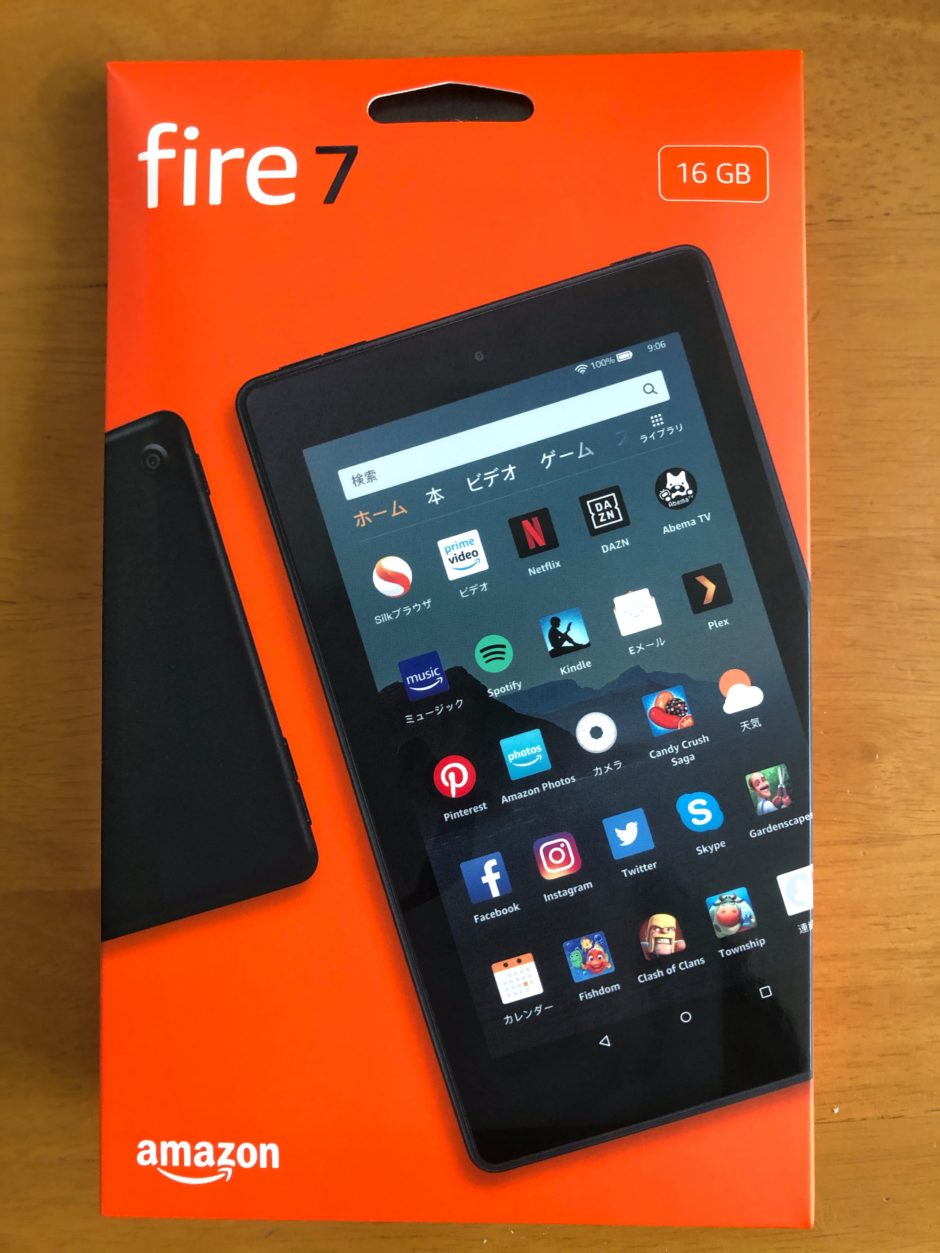fire7(Fireタブレット)を外でインターネットに繋げる記事です。
AmazonのFireタブレットシリーズはコストパフォーマンスに優れていますが、
SIMトレイの無いWi-Fi専用タブレット端末です。
主な使用は家の中やWi-Fi環境のある施設になります。
しかし旅行、車、電車、飛行機の移動時間や待ち時間、宿泊先等のWi-Fi環境のない場所でアマゾンプライム・ビデオやAmazon Music、Kindleで読書などFireタブレットで楽しめるんです!
Fireタブレットをテザリングで外でもインターネット!
必要なものはひとつ。
スマートフォンだけです。
新たにポケットWi-Fiを新規で購入する必要はありません。
それはお持ちのスマートフォンで「テザリング」できるからです。
契約しているキャリアでテザリングオプションを契約していれば、スマホ経由でWi-Fi専用端末のFireタブレットシリーズでも屋外で使用することができます。
※2020年2月10日時点ではBluetoothではペアリングはしますがネットにはつながりません。
iPhoneをWi-FiルーターにしてFireタブレットを使う
iPhoneの設定方法 Wi-Fi
今回はiPhoneを例にします。
iPhoneのテザリング機能は「インターネット共有」になります。
画面の「設定」からインターネット共有を切り替えます。
方法は
- 「設定」
- 「インターネット共有」
- 「インターネット共有」のタブをONにする
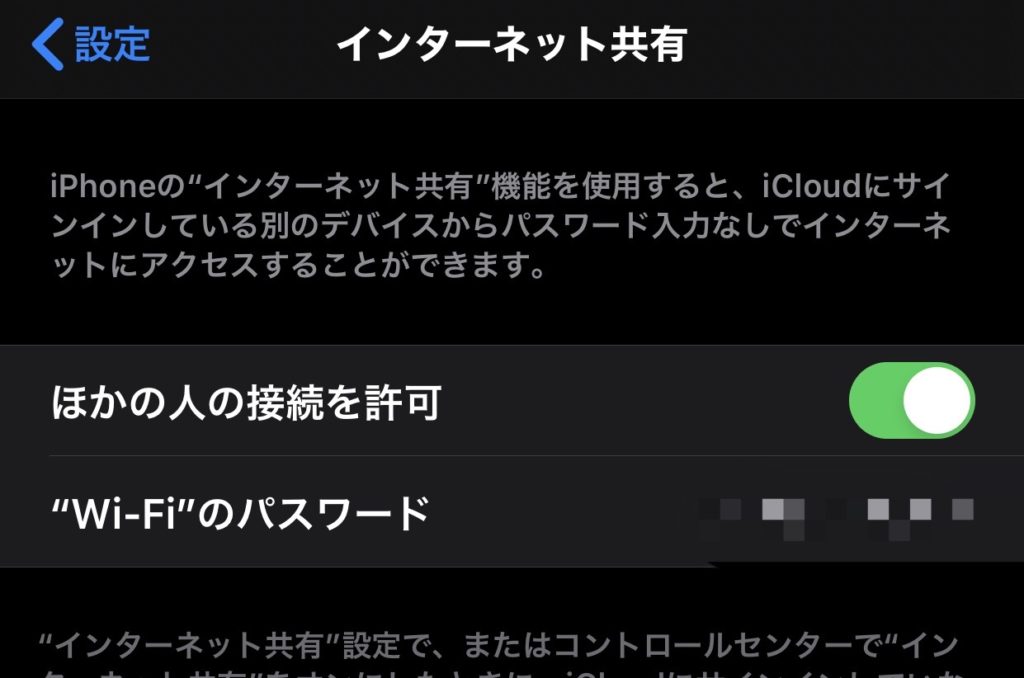
インターネット共有をオンにすると、iPhoneの画面上部が青くなります。
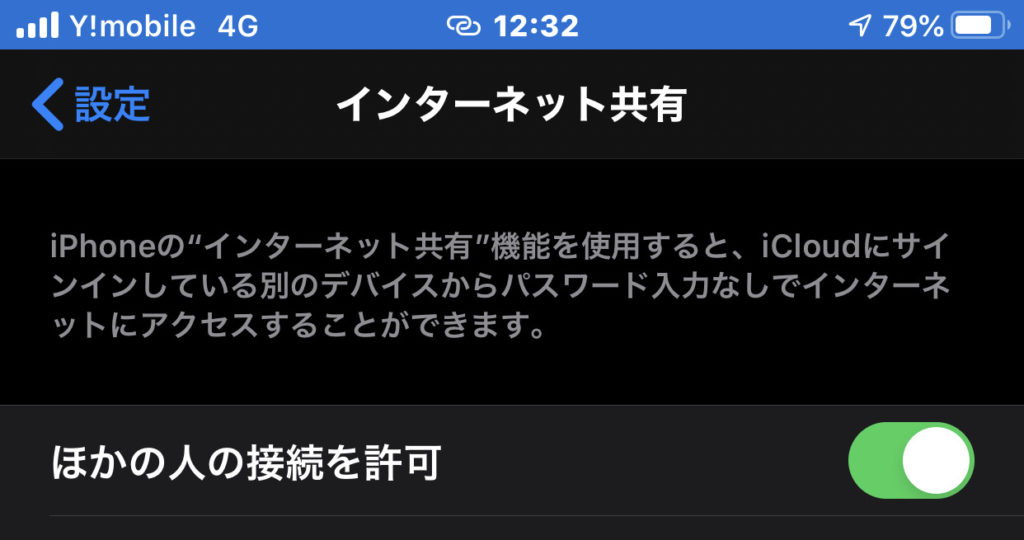
「インターネット共有:1台接続中」と青く表示されたらiPhoneをポケットWi-Fiのように使うことができますよ。
Fireタブレット(今回の例はFire7)のアクセスポイント一覧にインターネット共有中iPhoneが表示されます。
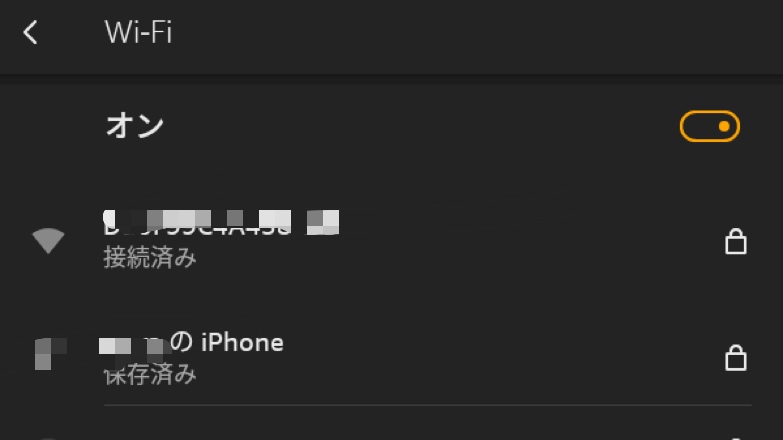
使用中のiPhoneを選択し、iPhone、Fireタブレットにパスワードを入力するとインターネット接続が可能になります。
テザリングを使用中のアクセスポイントであるiPhone(SSID)は、お使いのiPhone本体と名前と同じですよ。
テザリング(インターネット共有)はパケットの消費に注意しましょう
FireタブレットをiPhoneでテザリングできましたね。
しかしテザリングを長時間、またはFireタブレットのアプリ、Fire OSの自動更新があるとiPhone(スマホ)のパケット量を結構消費してしまいます。
ご自分の携帯の料金プランを確認して、長時間のテザリングは避けましょう。
Fireタブレットは動画や音楽、本をダウンロードできます。
あらかじめmicro SDカードに保存しておくのも良いと思います。
家の中だけではなく、Fireタブレットを外に持ち出してみませんか!
Fire7なら手のひらサイズ。
Fire HD 8はかばんにスッキリ入るサイズで8インチHDディスプレイとDolbyオーディオのステレオスピーカー搭載
Fire HD 10は10.1インチ・1080pの高解像度フルHDディスプレイ!
格安で購入でき、遊べるFireタブレット、オススメです!